|
Coffret-coeur
1

|
Pour réaliser ce travail, il faut Paint Shop Pro , ici la version 8 est utilisée, mais cela peut être fait avec les différentes versions .
Résolution d'écran: 1440 x 900 pixels pour une bonne visualisation des pages
Filtre Crescent Moon ICI
2ème partie ICI Matériel ICI
|
Ce tutoriel a été créé de toutes pièces par mes soins. Il est interdit de le reproduire, de l'envoyer par mail ou l'exposer sur un site sans me demander une autorisation au préalable . Voir article du code pénal ici
Si vous souhaitez l'exposer sur votre site ou le traduire, vous devrez mettre le lien suivant: http://www.aujardindevalentine.com
Merci de respecter mes droits d'auteur.
|
1. Ouvrir
une image à fond transparent 500 x 500
2. Prendre
l’outil graphique cœur (ou le fichier
.sel ci-joint), choisir les couleurs
avt/ar plan identiques, ici rouge, le dessiner.
3. Ouvrir
une autre image transparente 600 x 600 afin de pouvoir manoeuvrer. Sur la première image , (qui fait fonction d’image dupliquée en cas de
fausse manœuvre dans les étapes suivantes)
sélectionner la moitié du cœur, copier.
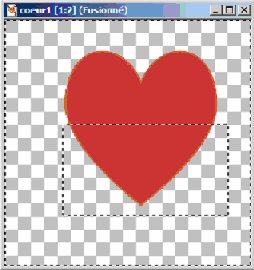
5.
Activer la deuxième image et coller comme un nouveau calque
6.
Activer la première image, intervertir la sélection, copier, et fermer l’ image
7.
Activer la deuxième image, et coller comme un
nouveau calque
8.
Vous avez donc un cœur en deux morceaux que vous séparez pour manœuvrer
9.
Considérer le demi-cœur inférieur : cliquer sur l’outil de dessin, ellipse et sélectionner la couleur
rouge en Avant-plan, le noir en Arrière-plan.
10. Après avoir dessiné votre ellipse, faites la glisser de façon que les
bords de droite et gauche rejoignent les mêmes extrémités du bord supérieur de
votre demi-cœur
11. Dupliquer l’ellipse et la
retourner
12. Procéder au même ajustement que
précédemment, pour le demi-cœur supérieur.
13. Rapprocher les deux parties
jusqu’à l’impression d’une boîte ouverte
14. Activer le calque d’un demi-cœur, puis effet/3D
avec la configuration suivante.
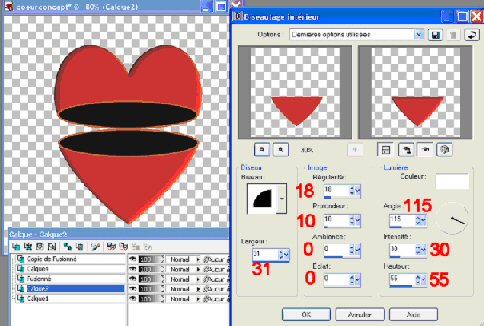
15.
Refaire pour la deuxième partie du coeur. Vous pouvez fusionner les calques visibles
16.
Avec la baguette magique,
tolérance 0,
sélectionner les parties noires
17.
Faire sélections, modifier, contracter de 2 pixels.
18. Avec
le filtre Crescent Moon / SpookyFade,
et la configuration suivante vous colorisez l’intérieur de la boîte tout en lui
donnant l’effet de profondeur.
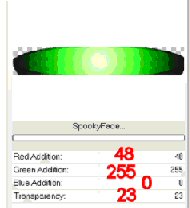
19.
Désélectionner
20.
Ajouter un nouveau calque et
prendre l’outil pinceau, option personnalisée, ou bien choisissez un tube ou encore , copier/coller une image.
21.
Avec l’outil pinceau, choisir
le motif qui vous plait,ainsi que la couleur d’arrière plan, clic sur ce
calque…vous verrez apparaître votre motif…
22.
Activer ce calque, effet 3D/
biseautage intérieur et le dupliquer .
23.
Activer le calque dupliqué, le
renverser et le positionner dans la partie du demi-cœur supérieur
24.
Une fois positionné, le
dupliquer, puis le retourner, il se place sur l’autre oreillette du cœur
25.
Prendre le tube des clefs, (ou un autre) copier/coller, et
placer à votre guise, à l’intérieur du coffret.
26.
Faire effet sculpture avec la configuration
suivante :
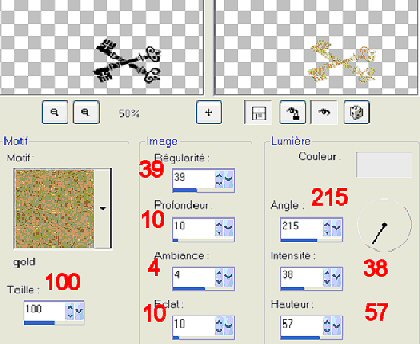
27. Puis
biseautage avec cette configuration :
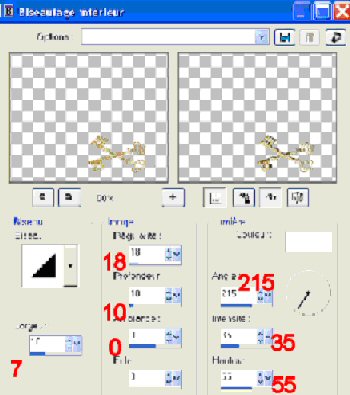
28. Votre travail est achevé, il ne reste qu’à
mettre votre signature
29. Fusionner tout, redimensionner éventuellement.
30. Vous pouvez faire scintiller quelques étoiles…
Bonne réussite ! Si
vous voulez animer votre coffret,
allez vite voir la page suivante !
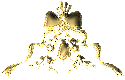
N'hésitez
pas à demander en cas de problème
en
écrivant ici

00035816


|